MPEG, MKV e MP4 sono popolari formati contenitore multimediali per video, audio e altri tipi di dati. Hanno diversi vantaggi e svantaggi, ecco perché sono sviluppati per scopi diversi. Una persona coinvolta in progetti video potrebbe convertire MKV in MPEG o anche MP4. Fortunatamente, questa attività di conversione è molto facile da implementare con l'aiuto dei convertitori in grado di trasferire formati video.
Questo articolo si concentrerà sulla conversione di file MKV in MPEG. Entrambi gli strumenti online e offline verranno forniti qui. Inoltre, parleremo dei passaggi effettivi che devi seguire per convertire diversi file audio e file video.
Contents: Parte 1. Convertire MKV in MPEG su Mac/Windows offlineParte 2. Come posso convertire MKV in MPEG online gratuitamente?Parte 3. Quale è meglio, MPEG o MKV?Parte 4. Conclusione
Parte 1. Convertire MKV in MPEG su Mac/Windows offline
Strumento offline 01. Convertitore video iMyMac [consigliato]
Utilizzando il Convertitore video iMyMac, gli utenti possono convertire, modificare, modificare e migliorare i propri file audio e video. È facile e veloce convertire film e file musicali nel formato che preferisci. un dispositivo sofisticato con un'ampia gamma di funzioni e capacità, inclusa la riproduzione e l'editing di video. iMyMac Video Converter può essere utilizzato per convertire file video e audio nel formato di riproduzione desiderato come MKV in formato MPEG, Formato da VOB a MP4.
Aumentando la risoluzione video, è possibile utilizzare tecniche di miglioramento della qualità video per correggere registrazioni scure e sovraesposte. Per rendere i tuoi video più divertenti da guardare, puoi anche regolare la luminosità, la saturazione e il contrasto.
Con l'uso della tecnologia di accelerazione hardware di diversi produttori di schede grafiche, puoi convertire i file video 6 volte più velocemente del solito. Sei sempre infastidito da problemi di incompatibilità di riproduzione? Usando questo convertitore, questo non accadrà mai più! Per una varietà di dispositivi popolari, contiene un profilo preimpostato con impostazioni video di alta qualità.
Per usarlo per convertire MKV in MPEG, segui questi passaggi:
- Esegui l'app dopo averla scaricata e installata.
- Trascina File MKV sul lato destro dello schermo per aggiungerli.
- Seleziona il formato di esportazione appropriato (MPEG). Se necessario, dovrebbero essere apportate modifiche e aggiustamenti. Per salvare le modifiche, fare clic su Imposta
- Scegli una posizione in cui salvare i file.
- La procedura di conversione può quindi essere avviata selezionando Esporta.

Strumento offline 02. VLC Media Player
Per guardare video e convertire il tuo MKV in MPEG, usa VLC Media Player. L'utilizzo di questo programma lettore/convertitore non sarà un errore perché supporta un'ampia varietà di tipi di file.
VLC Media Player è disponibile gratuitamente e senza alcuna restrizione. Il fatto che VLC funzioni su così tanti sistemi diversi è un ulteriore vantaggio. Tassi di conversione rapidi e ascolto senza ritardi sono altre caratteristiche di questa utility di conversione multimediale.
Per convertire utilizzando VLC Media Player per convertire i file MKV in MPEG, attenersi alla seguente procedura:
- Il tuo PC Windows o Mac dovrebbe essere aperto con VLC Media Player.
- Dalla barra dei menu, scegli Media. Successivamente, fai clic su Converti / Salva.
- Clicca su Aggiungi pulsante una volta individuato il file che si desidera convertire.
- Fare clic sul pulsante Converti/Salva per convertire o salvare.
- Assegnare al documento un nome file e una posizione dopo aver scelto il file Scopri la nostra gamma opzione accanto a Destinazione.
- In Profilo, scegli il formato di esportazione appropriato.
- Per convertire il file, seleziona Inizia dal menu.
- VLC ora dovrebbe convertire il file.
- Se la riproduzione audio e video è accurata dopo la conversione, riproduci il file per verificare.
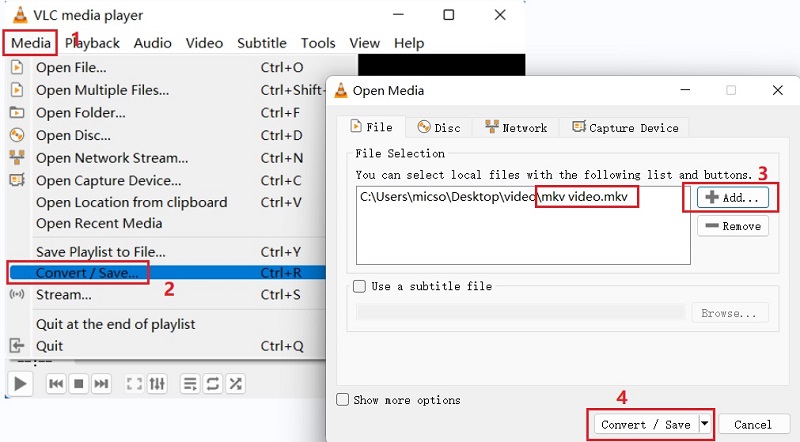
Parte 2. Come posso convertire MKV in MPEG online gratuitamente?
Strumento online 01. ConvertFiles.com
Puoi convertire i file tra i formati con questo strumento gratuito. Con ConvertFiles.com puoi convertire migliaia di tipi di file. Immagini, filmati, file audio e persino e-book possono essere convertiti. Contiene alcune opzioni avanzate che potrebbero aiutare a ottimizzare i processi di conversione.
Un convertitore di file online si chiama ConvertFiles.com. Di conseguenza, funziona su tutti i dispositivi mobili inclusi Windows, Mac e Linux. Sono supportati tutti i browser più diffusi. Basta scegliere un formato e inviare il file. L'azienda è consapevole di quanto siano importanti per te la tua privacy e la sicurezza dei tuoi file.
I passaggi per utilizzare lo strumento per convertire MKV in MPEG sono i seguenti:
- Visita il sito web di Convertfiles.com.
- Selezionando Scegli file or aggiungi file, puoi aggiungere i file che desideri convertire.
- Scegli un formato per la conversione del file caricato.
- Seleziona "convertire" dopo di che.
- Attendere il completamento dei processi di caricamento e conversione.
- Una volta che il file è stato convertito con successo, fare clic su Scaricare pulsante per salvarlo sul tuo computer o dispositivo mobile.
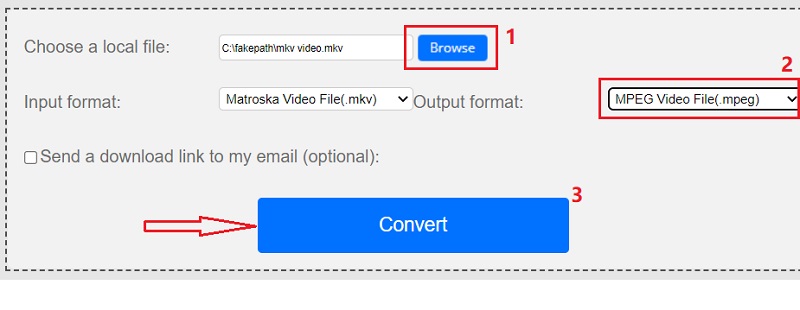
Strumento online 02. FreeFileConvert.com
Un diverso convertitore di file online è FreeFileConvert.com. Supporta un'ampia varietà di formati di dati, inclusi documenti, archivi, musica, video e immagini. Sebbene il sito Web dello strumento contenga pubblicità, l'utilizzo dell'applicazione online per convertire MKV in MPEG non ne è ostacolato. C'è un limite di dimensione del file sul sito Web affidabile FreeFileConvert. Di conseguenza, i file musicali e video compressi e le dimensioni minime dei file funzionano bene.
Questo convertitore gratuito ha pubblicità e sembra meno professionale. Potrebbe comunque essere utile per la conversione anche se puoi caricare solo un certo numero di file audio e video. Qualsiasi dispositivo desktop o mobile con una connessione Internet può accedere al servizio basato sul Web FreeFileConvert.
Parte 3. Quale è meglio, MPEG o MKV?
Dopo aver parlato del processo di conversione da MKV a MPEG, introdurremo cosa sono MKV e MPEG confrontando le differenze tra loro. Se lavori nel settore della produzione video, devi senza dubbio decidere tra MPEG e MKV. Quale dovresti scegliere allora? In realtà dipende dal tuo caso d'uso e non esiste una soluzione definitiva. Entrambe le forme hanno vantaggi e svantaggi.
Un file video MPEG è uno che ha l'estensione del file.mpeg. Questo è un formato comune per i video condivisi online. Impiegano un particolare tipo di compressione che accelera lo streaming e il download molto più di altri formati video popolari.
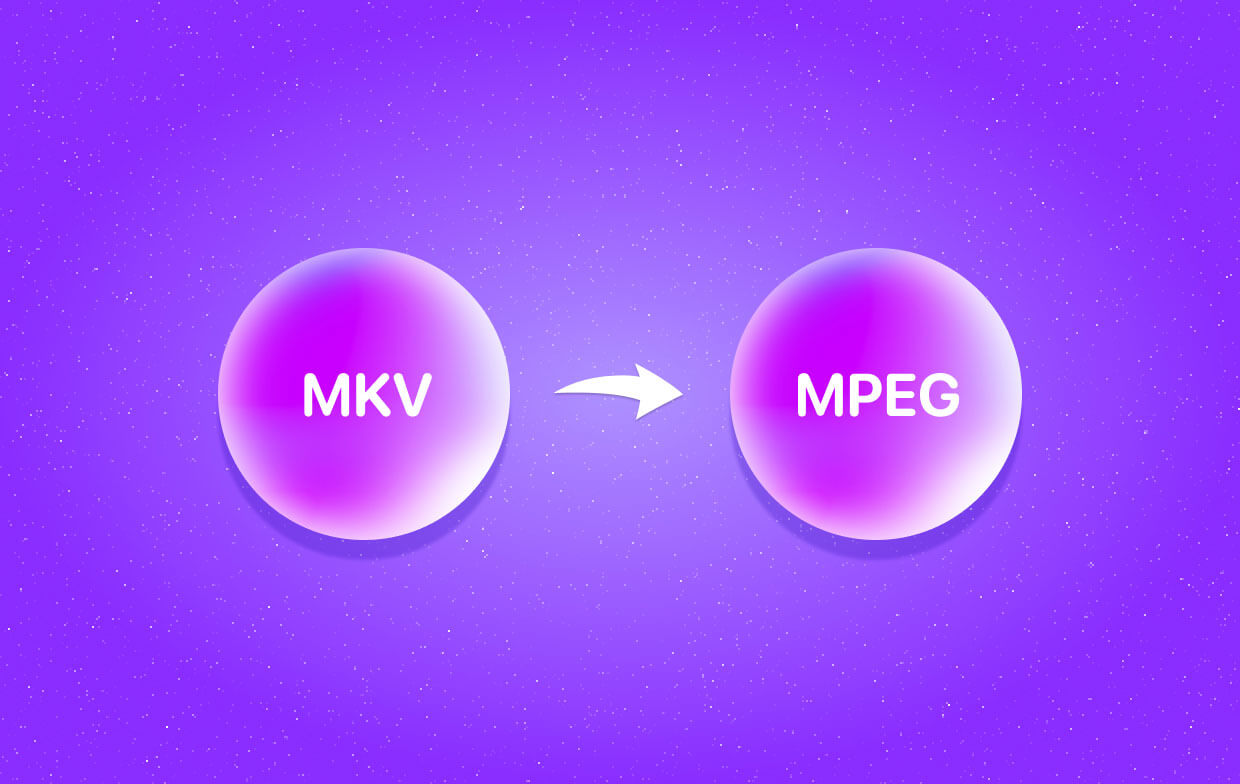
Rispetto ad altri tipi e formati di file, il formato di file MKV creato da Matroska è il più versatile e flessibile. È un formato di file non proprietario in crescita per la conservazione dei video. Il miglior programma da utilizzare per aprire e visualizzare i file MKV è VLC media player. I file MKV, spesso noti come file video Matroska, sono stati creati per la prima volta in Russia nel 2002. Sono accessibili gratuitamente e sono open source. Il formato si è evoluto nel tempo e nel 2010 è servito da base per il Formato multimediale WebM.
Parte 4. Conclusione
Grazie a questo post, ora hai accesso a le migliori app di conversione da MKV a MPEG. L'applicazione migliore da usare è iMyMac Video Converter. Di seguito sono riportati alcuni vantaggi dell'utilizzo dello strumento di cui sopra come software di conversione. Quando si utilizzano strumenti online, esiste una limitazione sulle dimensioni dei file.
Pertanto, ti suggeriamo di utilizzare il Convertitore video iMyMac se provi a convertire MKV in MPEG. Con questo strumento, file audio e video di grandi dimensioni possono essere convertiti con facilità. Inoltre, converte rapidamente e con una qualità eccellente.



